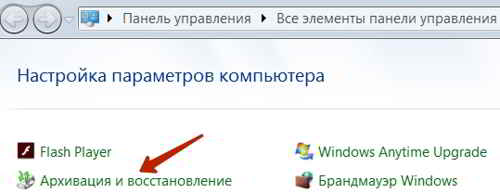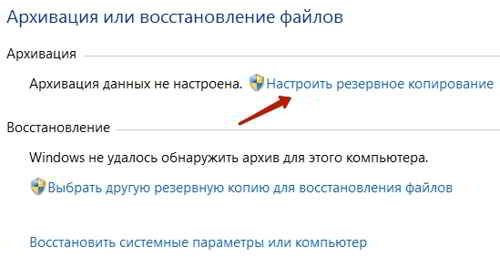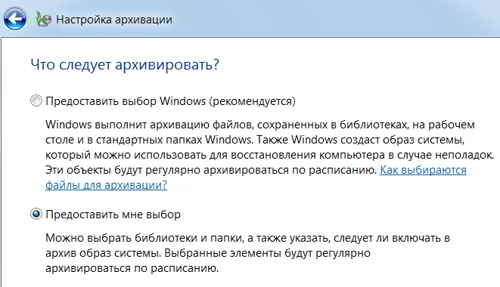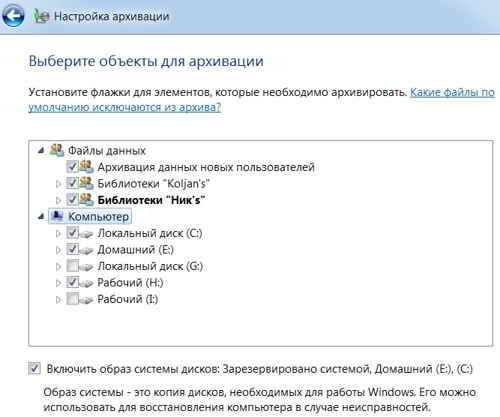Сегодня разберем, как создать резервную копию Windows 7 средствами операционной системы.
Сегодня разберем, как создать резервную копию Windows 7 средствами операционной системы.
Если операционная система Windows 7 работает достаточно стабильно, то можно создать резервную копию Windows 7 для того, чтобы в случае каких-то неполадок на компьютере все возвратить на свои места и восстановить Windows 7 из копии.
Содержание:
- Возможности архивации и восстановления в Windows 7
- Как создать резервную копию
- Создаем диск восстановления системы
Возможности архивации в Windows 7
В ОС Windows 7 встроены возможности по резервному копированию самой операционной системы.
Таким образом, можно не использовать какой-то сторонний софт, а воспользоваться этими встроенными возможностями Windows 7, создать резервную копию ОС и тогда, в случае какого-то крушения, достаточно просто можно будет восстановиться.
Загрузиться можно с какого-либо установочного носителя и выбрать такой вариант, как восстановление с образа, который предварительно создается встроенными возможностями Windows.
Поэтому полезно такой образ резервной копии создать и система будет восстановлена в полном виде на тот момент, когда получилось создать образ резервной копии, со всеми программами и настройками на системном диске и т. д.
Чтобы создать резервную копию Windows 7 надо зайти в Панель управления и в режиме Все элементы панели управления выбрать пункт Архивация и восстановление.
Открывается окно и внизу слева есть ссылка Создание образа системы, жмем по ней и запускается мастер создания образа.
Если архивация Windows 7 ни разу не проводилась, то в открывшемся окне отобразится информация о том, что архивация данных не настроена и будет ссылка – Настроить резервное копирование.
Перед этим надо проверить, чтобы служба архивации была включена. Для этого заходим в Управление компьютером, далее открываем Службы.
Здесь находим Службу модуля архивации на уровне блоков, в Свойствах ставим тип запуска – Вручную и нажимаем Запустить службу.
Как создать резервную копию Windows 7
Итак, чтобы создать резервную копию, в окне Создание образа системы указываем место, куда будет загружаться резервная копия Windows. Это может быть винчестер, DVD-диски, либо можно выбрать место в сетевой папке.
В окошке Архивация и восстановление файлов жмем Настроить резервное копирование. В новом окне — Настройка архивации видим рекомендацию сохранять архив на внешнем носителе информации.
Потому что удобней будет в дальнейшем восстанавливать систему из сохраненной копии. Для примера выберем локальный диск, пусть F, нажимаем Далее.
В окошке Настройка архивации, чтобы создать архив, рекомендуется разрешить, чтобы выбор настройки сделала ОС Windows 7.
Но если данных много и есть ясное понятие, что необходимо именно вам, то допускается избрать другой вариант — Предоставить мне выбор.
Переходим Далее и выбираем диски, которые хотим включить в архив резервной копии Windows. По умолчанию это шифрованный системный раздел и сам системный диск.
Дополнительно здесь есть возможность создать резервную копию всех локальных дисков Windows, кроме того диска, на который планируется сохранять эту резервную копию. Для этого нужно отметить нужные диски галочками.
Выбираем объекты для архивации и поставим чекбокс – Включить образ системы дисков. Жмем Далее.
В новом окне жмем Сохранить параметры и запустить архивацию. Происходит архивация и восстановление данных.
Спустя некоторое время на выбранном диске F появится образ, который поможет в дальнейшем выполнить восстановление системы.
Резервная копия Windows создается в виде папки WindowsImageBackup. Именно в этой папке и будет храниться образ резервной копии системы.
В случае чего можно загрузиться, например, с загрузочной флешки, выбрать установку Windows и выбрать восстановление именно с этого образа.
Диск восстановления системы Windows 7
В панели управления, в разделе Архивация и восстановление есть пункт — Создать диск восстановления системы, который в дальнейшем можно использовать для загрузки компьютера.
На этом диске будут содержаться также средства восстановления Windows. С их помощью можно восстановить Windows в случае серьезного сбоя в работе. Здесь же можно непосредственно запустить и настроить восстановление Windows.
Диск восстановления может пригодиться, когда у вас нет установочного диска Windows. С ним можно восстановить компьютер из образа системы.
Таким образом, чтобы решить вопрос, как создать резервную копию Windows 7, а также диск восстановления, совсем не потребуется использовать какой-то сторонний софт. Достаточно правильно воспользоваться встроенными возможностями самой системы Windows.